用Photoshop合成超能女侠(2)
来源:10steps.sg
作者:令彬
学习:13223人次
步骤 5 - 制作影子
复制人物层,图像 >> 调整 >> 色相/饱和度,将明度设为-100。
滤镜 >> 模糊 >> 高斯模糊,模糊半径3。
将影子层置于人物层下方,自由变换(Ctrl + T),得到如下效果。

步骤 6 - 核爆光球
在人物层与城市层之间创建新图层,选择椭圆工具绘制圆形路径。
编辑 >> 变换路径 >> 旋转,旋转45度。
使用直接选择工具(

选择路径层,滤镜 >> 渲染 >> 云彩。
对云彩进行液化处理(方法同步骤 3)。
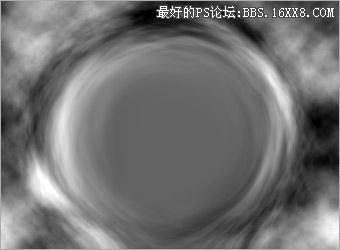
学习 · 提示
相关教程
关注大神微博加入>>
网友求助,请回答!







